Lenyűgöző prezentációk nemcsak szövegből és képekből élnek. Az általad létrehozott atmoszféra adja meg a hangulatot, és ebben zene kulcsszerepet játszik. Ebben a bemutatóban megmutatom, hogyan integrálhatod a Prezi programba hatékonyan a zenét és a hangeffekteket, hogy prezentációd élménnyé váljon.
Legfontosabb megállapítások
- A háttérzene folyamatos légkört biztosít.
- Bizonyos hangokat a prezentációd kiválasztott pontjain adhatsz hozzá.
- Vannak különböző formátumok, amelyeket a Prezi támogat, többek között MP3, AAC és WAV.
Háttérzene hozzáadása
A prezentációd folyamatos háttérzenével való gazdagításához tedd a következőket: Először nyisd meg a menüt. Ehhez válaszd az "Insert" (Beszúrás) opciót, majd a "Background Music" (Háttérzene) lehetőséget.
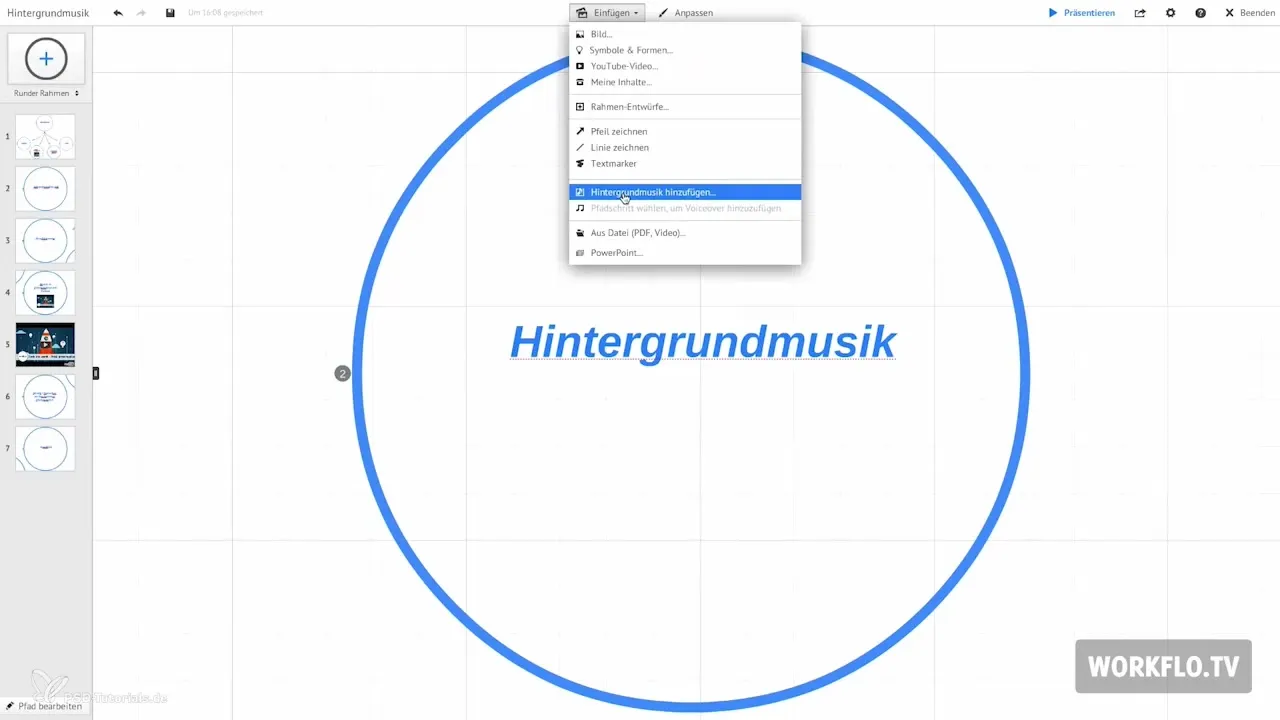
Most a bal oszlopban, az ablak alatt láthatod a hozzáadott dalt tartalmazó szürke sávot. Ezen a nézeten könnyedén kezelheted a háttérzenét.
Ha meg szeretnéd változtatni a háttérzenét, ismét menj az "Insert" (Beszúrás) menübe, és válaszd a "Replace Background Music" (Háttérzene helyettesítése) lehetőséget. Ez lehetővé teszi, hogy bármikor módosíthasd a választásodat.
A kiválasztott zene törléséhez egyszerűen kattints a papírrepülő ikonra, amely eltávolítja a zene beszúrását. Fontos, hogy tudatában legyél annak, hogy a Prezi milyen formátumokat támogat. A leggyakoribbak az MP3, WAV és AAC.
Ha rákattintasz a hangszóró ikonra, letilthatod a hangot, ha nem szeretnél zenét hallani. Fontos azt is észben tartani, hogy a háttérzene megszakad, amikor a prezentációd során videót játszol le. A videó átveszi az audio funkciót, és a zene megáll.
Amint azonban a következő diára lépsz, a zene újra lejátszásra kerül, ami hangsúlyozza a prezentációd dinamizmusát.
Hangeffekteket specifikus pillanatokhoz adni
A zenehasználat második lehetősége, hogy hangeffekteket adj hozzá a prezentáció belső specifikus időpontjaihoz. Ez különösen hasznos, ha vannak olyan szakaszaid, amelyeket magyarázatra szorulnak, ahol egy előadó adja a fontos információt.
Ahhoz, hogy egy hangot egy adott pontban integrálj, először válaszd ki a megfelelő pontot, majd menj az "Insert" (Beszúrás) menübe, és válaszd a "VoiceOver" (Beszéd) lehetőséget.
Ha véletlenül a rossz hangpályát adtad hozzá, van egy egyszerű mód a módosításra. Egyszerűen kattints a pontra, jobb klikkelj, és válaszd a "Replace VoiceOver" (Beszéd helyettesítése) lehetőséget.
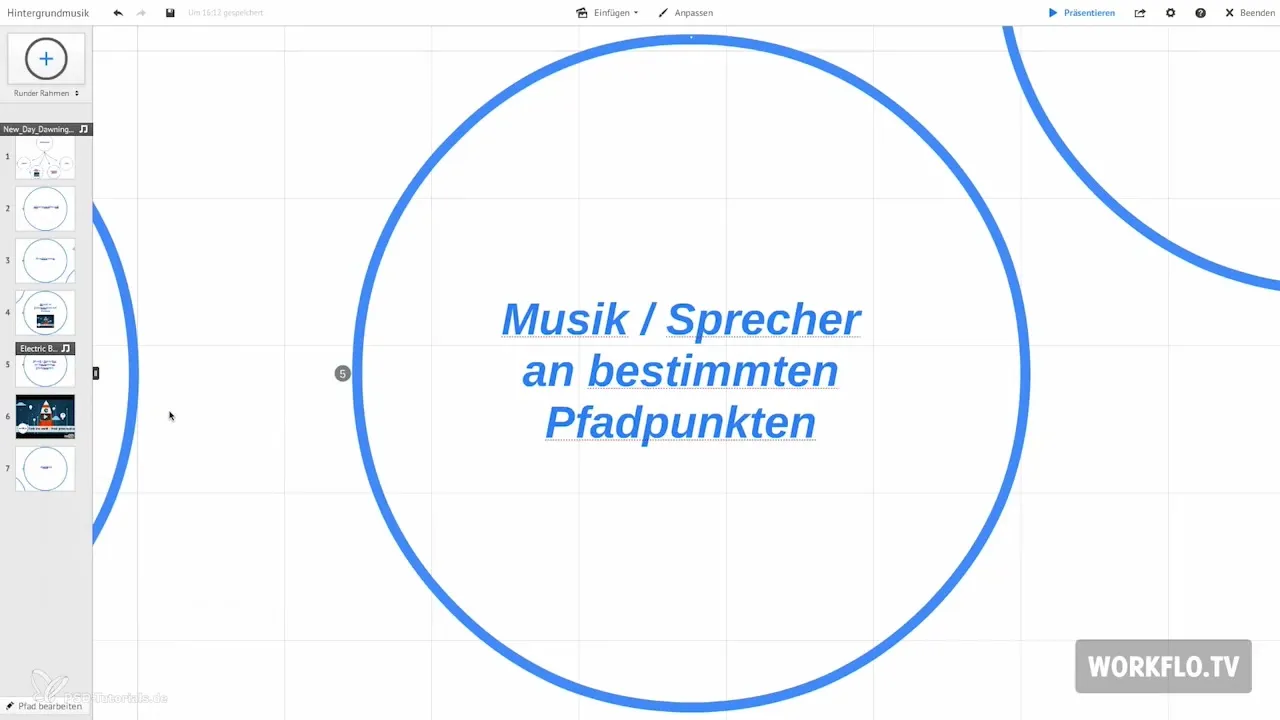
A ezekkel a funkciókkal hatékonyan tudod kezelni a hangpályákat, és növelni a prezentációd interaktivitását. Így biztosíthatod, hogy minden információ a megfelelő ponton érzelmileg támogassa a mondanivalódat.
Összegzés – Prezi zenei és hangeffektusokkal való gazdagítása
Ebben a bemutatóban megtanultad, hogyan integrálhatod hatékonyan a zenét a Prezi prezentációdba. A háttérzenétől, amely folyamatos légkört teremt, a célzott hangeffektekig a speciális pontokon - a lehetőségek széles spektrumot kínálnak. Kísérletezz a funkciókkal, és találd meg, mi illik legjobban a tartalmadhoz.
Gyakran ismételt kérdések
Hogyan adhatok zenét háttérként a Preziben?Menj a "Insert" (Beszúrás) menübe, majd válaszd a "Background Music" (Háttérzene) lehetőséget.
Meg tudom változtatni a háttérzenét a Preziben?Igen, egyszerűen válaszd a "Replace Background Music" (Háttérzene helyettesítése) lehetőséget a menüből.
Hogyan törölhetem a háttérzenét a Preziben?Kattints a papírrepülő ikonra a zene eltávolításához.
Milyen audioformátumokat támogat a Prezi?A Prezi támogatja az MP3, AAC és WAV formátumokat.
Mi történik a háttérzenével, ha videót játszok le?A háttérzene megszakad, ha videót játszol le.
Hozzáadhatok hangokat bizonyos pontokhoz?Igen, válaszd ki a pontot, majd menj a "Insert" (Beszúrás) menübe, és válaszd a "VoiceOver" (Beszéd) lehetőséget.


